Ngay cả trước khi ra mắt chính thức phiên bản thử nghiệm (beta) Các Windows 7, microsoft công bố công khai các yêu cầu tối thiểu cho nó chạy trong điều kiện tối ưu một Hệ thống máy tính (1GB RAM, Bộ nhớ video 128Mb, Dung lượng đĩa cứng 16 GBdisk, Xử lý 1GHz). Nhưng công chúng cũng như thực tế là Phiên bản này đi kèm với nhiều vết thươngThử nghiệm trên da của hàng triệu tình nguyện viên (vì thế, bây giờ nổi tiếng, Gửi phản hồi). Một trong những vấn đề Windows 7 đã được viết trên internet trong 10 ngày kể từ khi ra mắt là một trong những Kích hoạt Aero-phong cách. Vấn đề hóa ra là nguồn gốc khác nhauVà, mặc nhiên, và khắc phục sự cố khác nhau.
Nhưng trước khi cằn nhằn Microsoft để tìm kiếm một tinh chỉnh / hack để giải quyết vấn đề với "look aero, it not aero", kiểm tra xem các yêu cầu Windows 7 phù hợp với cấu hình hệ thống của bạn. Đi tới Bắt đầu, Loại dxdiag in Thanh tìm kiếm và cung cấp cho Enter.
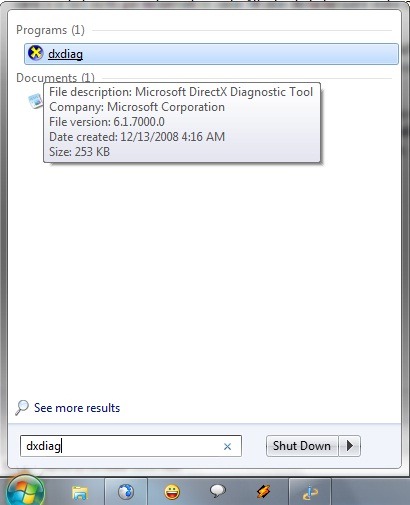
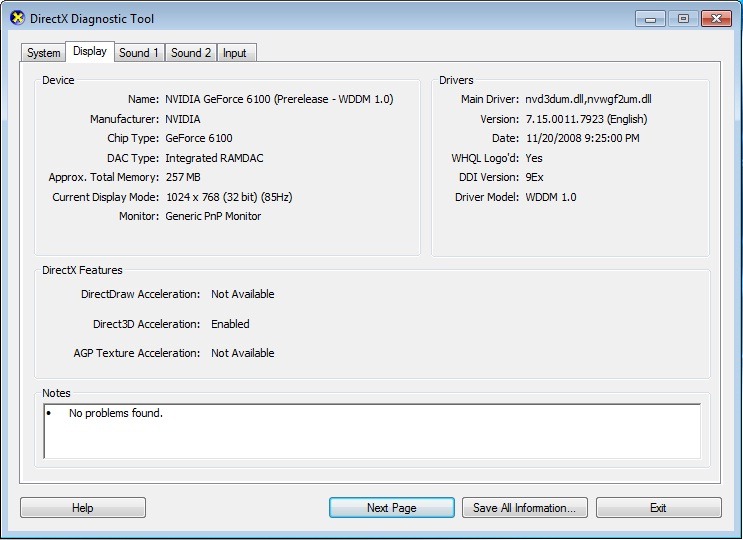
Một số bạn sẽ ngạc nhiên khi biết rằng mặc dù bạn card màn hình đáp ứng các điều kiện tối thiểu 128MBNó được sử dụng ở mức tối thiểu (16MB), Hoặc là VGA bị vô hiệu hóa (không có sẵn), Do đó vấn đề kích hoạt giao diện Aero. Giải quyết trong trường hợp này, bao gồm các tinh chỉnh / hack hoặc trình điều khiểnMà còn trong BIOS.
Có một số phương pháp để truy cập BIOS, tùy thuộc vào loại của nó (hoặc tùy thuộc vào bo mạch chủ của hệ thống của bạn). Một trong số đó là khởi động lại PC và bạn sẽ nhận thấy, trước khi hệ thống bắt đầu khởi động, các dấu hiệu như "Ấn Bản [Key] đến enter Cài đặt / BIOS"(Ví dụ: nếu PhoenixBIOSQuan trọng, đó là F2). Phương pháp khác sẽ được bạn thông tin về bo mạch chủ (Đọc hướng dẫn của nó hoặc tìm kiếm thông tin trên Internet).
Một khi bên trong BIOS, vào tab ADVANCED và chọn Onboard Device Configuration.
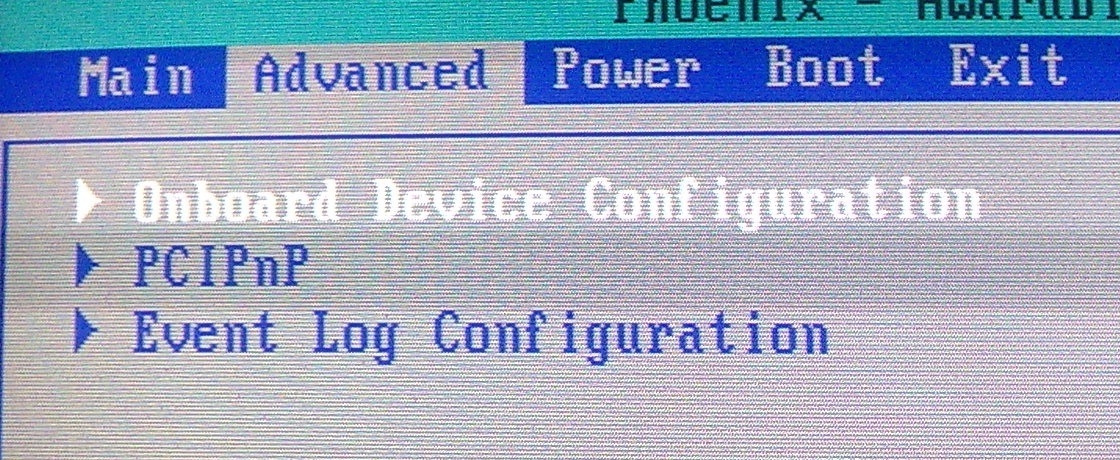
Kiểm tra Onboard Video Memory là công suất. Nếu không, đặt nó vào của bạn
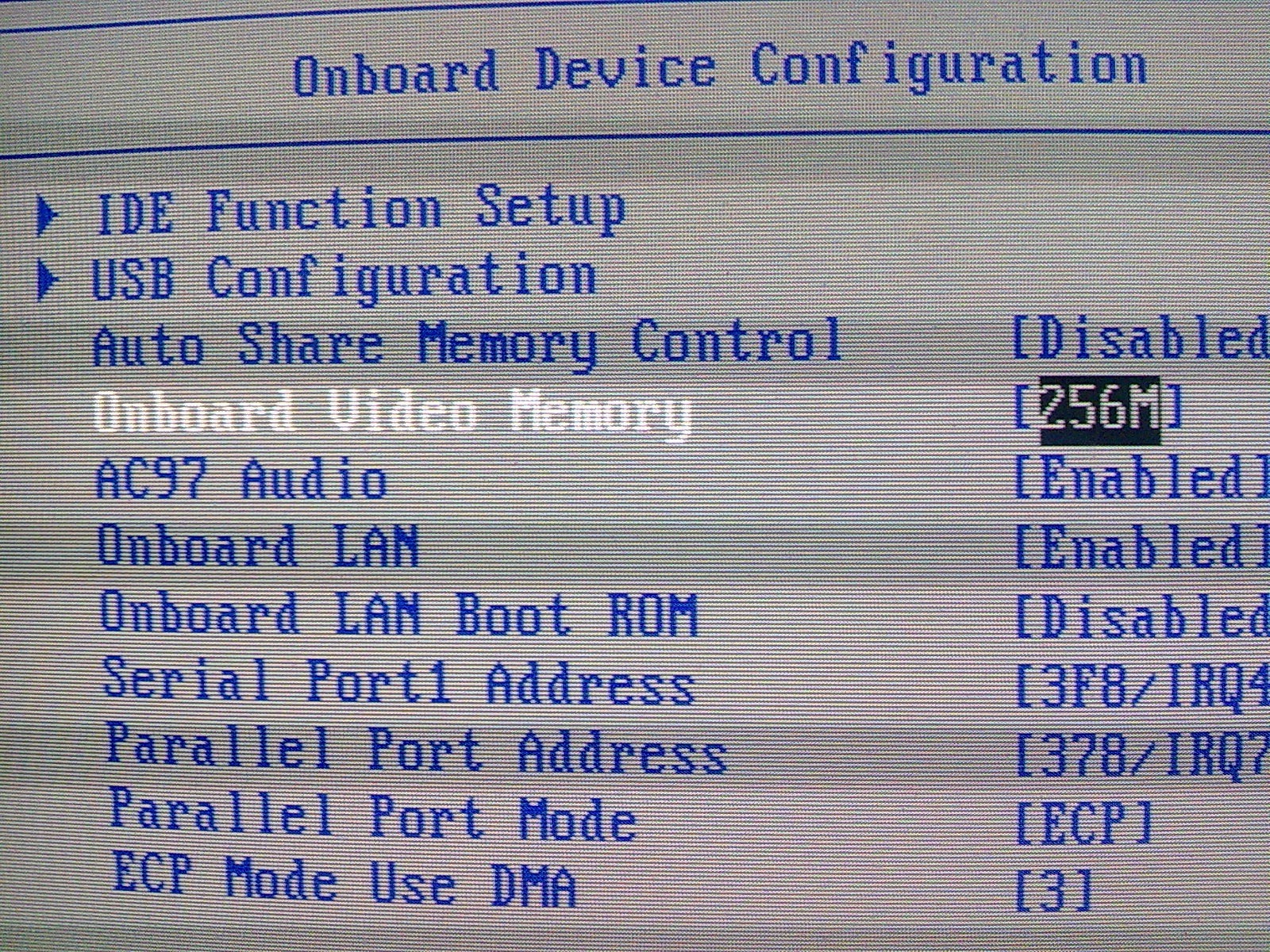
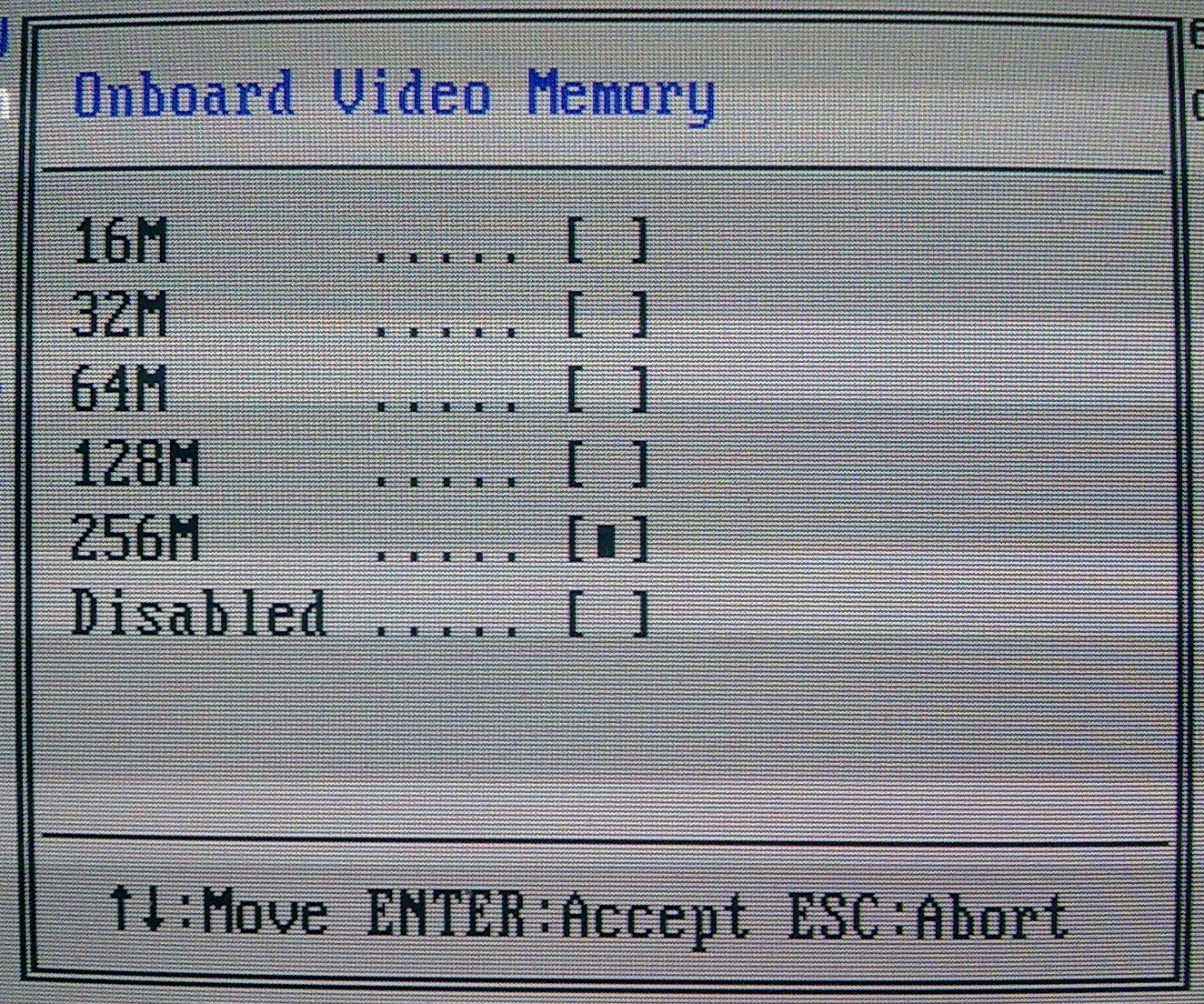
Sau đó kiểm tra VGA được kích hoạt.
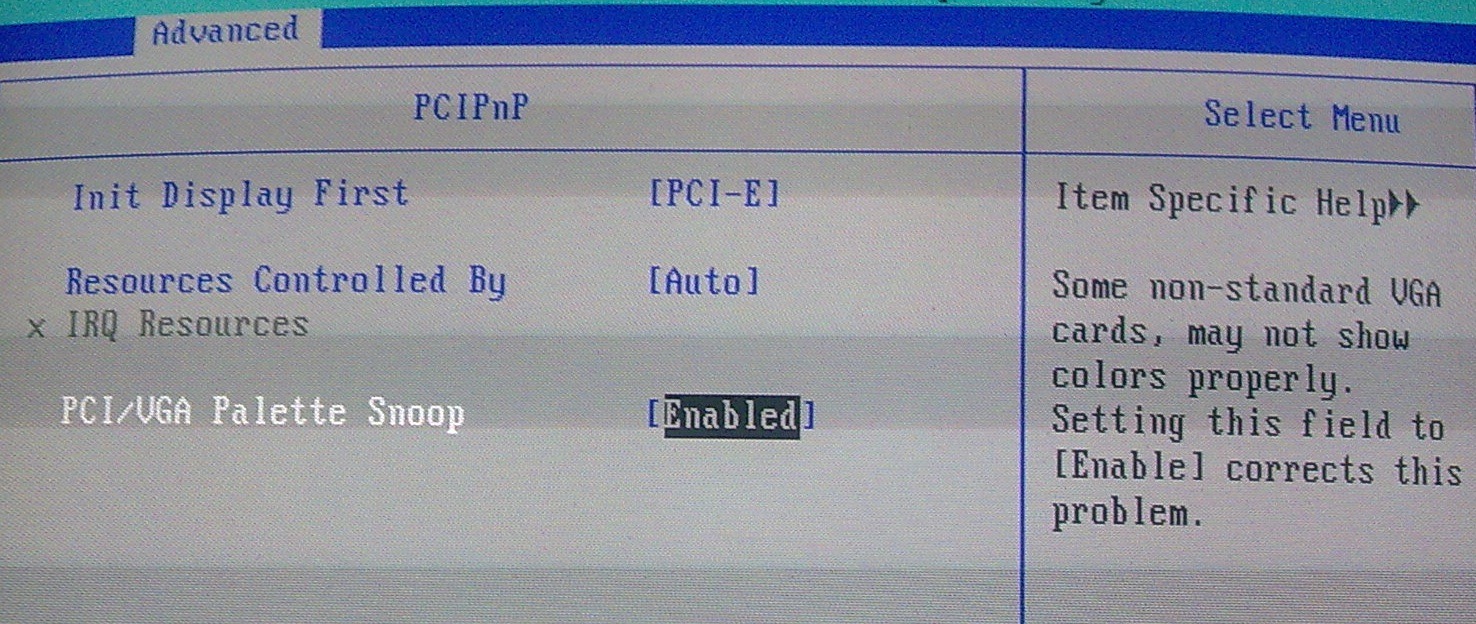
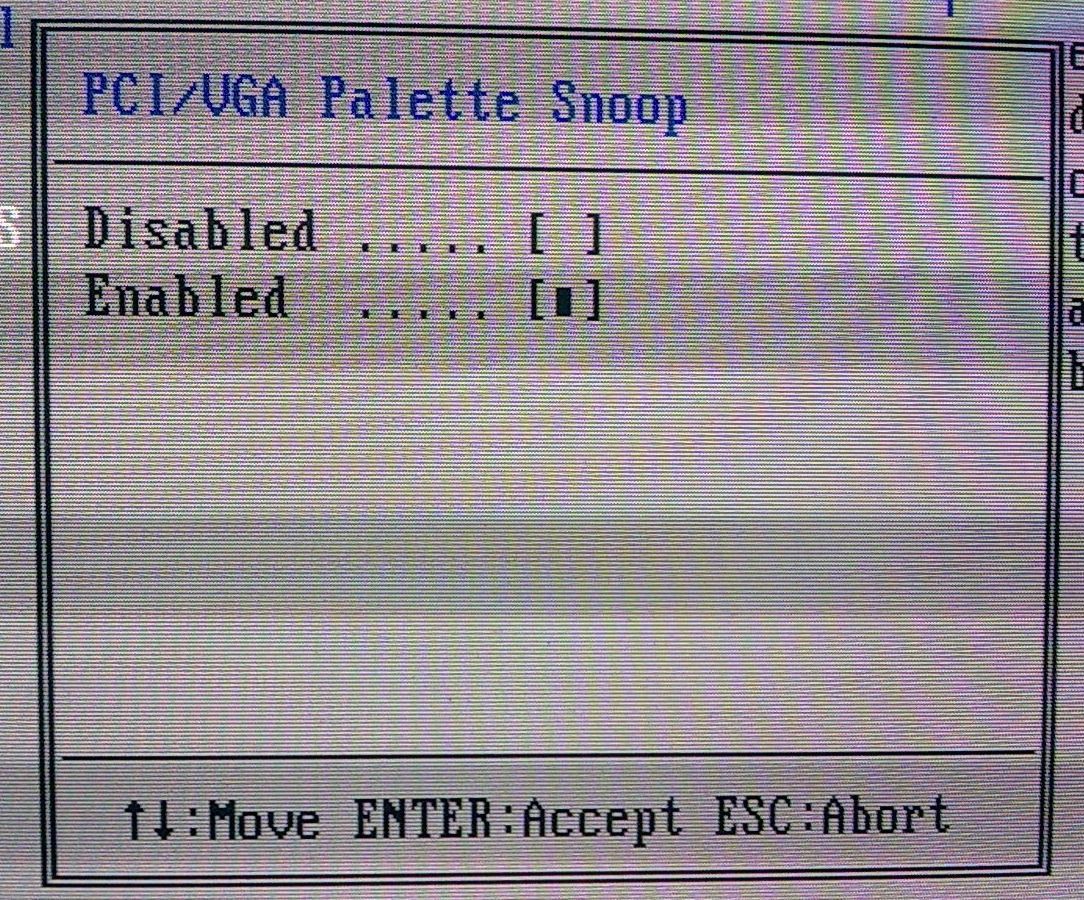
Sau khi thực hiện những thay đổi này, thoát khỏi BIOS và để khởi động hệ thống.
Nếu Aero không hoạt động trong những thay đổi BIOS, kiểm tra xem bạn đã cài đặt trình điều khiển cần thiết cho video card của bạn (Hoặc nếu chúng được cập nhật: Bảng điều khiển->System và an ninh->Windows Update ->không bắt buộc updates). Nếu vấn đề không phải là các trình điều khiển, đi đến Bảng điều khiển->System và an ninh->System->Thông tin và Hiệu suất Công cụ và click vào Đánh giá máy tính này. Nếu Đồ họa (desktop hiệu suất cho Windows Aero) Có một điểm số thấp hơn 3, Sau đó, các giải pháp sẽ được card màn hình thay đổi / nâng cấp. Hoặc bạn có thể thử (mặc dù trong trường hợp này là một giải pháp đảm bảo) tiếp theo Tinh chỉnh Registry / hack:
- Mở cửa Registry Editor (Bắt đầu->gõ regedit trong thanh tìm kiếm->Enter) Và đi theo con đường HKEY_CURRENT_USERSoftwareMicrosoftWindowsDWM. Trong cửa sổ bên phải tạo ra ba yếu tố đầu vào DWORD (32-bit) Giá trị:
- Sử dụngMachineCheck
- Blur
- Ảnh động
và thiết lập giá trị 0 cho mỗi người.
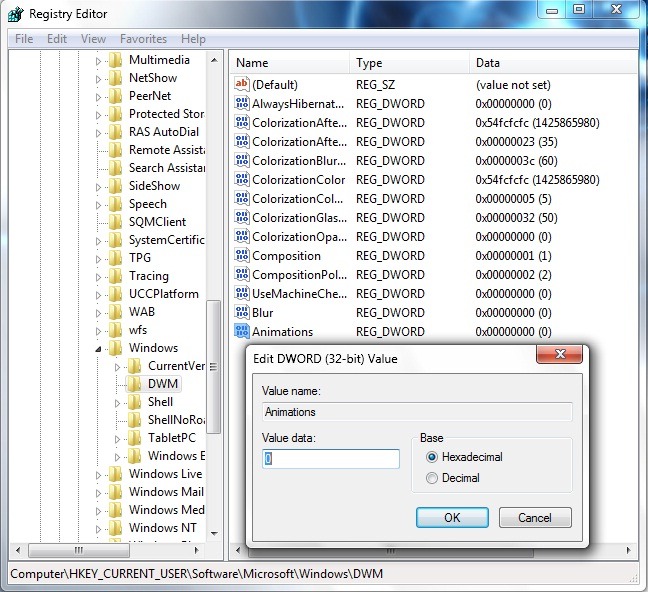
Sau đó khởi động lại Desktop Quản lý phiên Window Manager (Bắt đầu-> loại Services.msc in Thanh tìm kiếm->Enter)
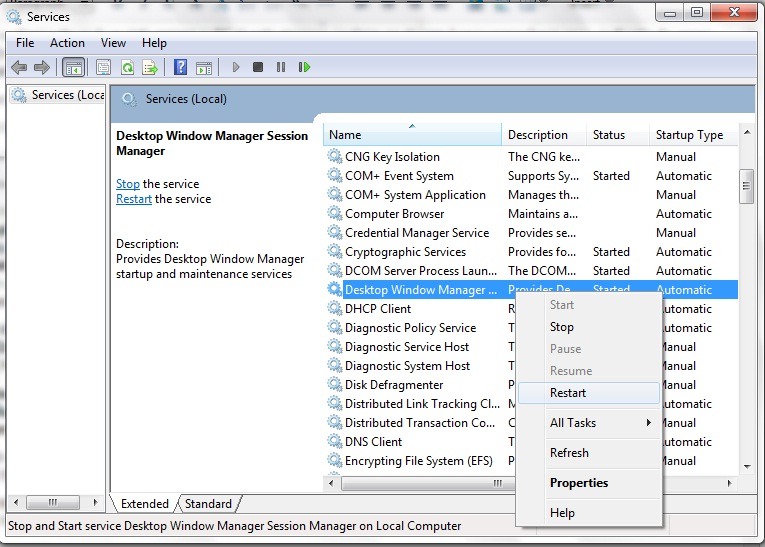
hoặc chạy Command Prompt với quyền administrator (Bắt đầu-> loại cmd trong thanh Tìm kiếm-> nhấp chuột phải vào cmd.exe-> chọn Chạy như Administrator) Và sử dụng các lệnh sau:
- uxsms net stop (enter)
- uxsms net bắt đầu (enter)
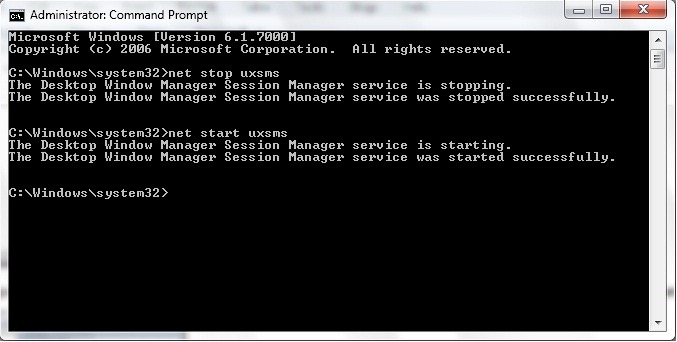
Để các thay đổi có hiệu lực, hãy khởi động lại hệ thống.